Vše, co byste měli vědět o mé aktuální poloze
"Mám schůzku s kamarádkou, ale ona mě nemůže najít. Jak zjistím svou polohu a sdělím jí svou adresu?" Poloha je nezbytná v našem každodenním životě. Může vám říci, kam jste šli a kde se právě nacházíte. Dnes má každý chytrý telefon, který dokáže sledovat vaši polohu pomocí technologie GPS. Tento příspěvek popisuje nejlepší aplikace pro sledování vaší polohyvčetně funkcí kontroly a skrytí. Pojďme se ponořit!

V tomto článku:
Část 1. Jaká je moje aktuální poloha
Věřím, že se často ptáte: "Kde se právě nacházím?" Možná proto, že se nacházíte v neznámém prostředí, potřebujete naplánovat trasu nebo chcete rychle zajít do nejbližší restaurace atd. Naše zařízení nyní mohou využívat naši polohu k poskytování personalizovaných služeb. Mapy obvykle získávají vaši polohu pomocí technologie GPS, což je zkratka pro Global Positioning System. Satelity GPS vysílají jedinečný signál a orbitální parametry, které umožňují zařízením s podporou GPS, jako jsou iPhony, iPady a telefony Android, dekódovat a vypočítat přesnou polohu.
Část 2. Jak zkontrolovat mou aktuální polohu
Adresu aktuální polohy si dnes můžete snadno ověřit na počítači, chytrém telefonu nebo tabletu. Přestože počítače nejsou vybaveny technologií GPS, mapové služby mohou stále získat vaši polohu prostřednictvím vaší IP adresy.
Jak najít mou aktuální polohu na iPhone/iPad
Nejlepší mapou aktuální polohy na iOS zařízeních jsou Apple Maps. Je předinstalovaný na vašem iPhonu nebo iPadu. Jinými slovy, můžete zkontrolovat svou polohu na svém iPhone bez instalace dalších aplikací.
Postupujte podle jednoduchých kroků níže.
Otevři Nastavení aplikace, vyberte Ochrana osobních údajů a zabezpečenía klepněte na Poziční služby. Zapněte Poziční služby možnost, vybrat Mapy v seznamu níže a zaškrtněte všechny možnosti kromě Nikdy.
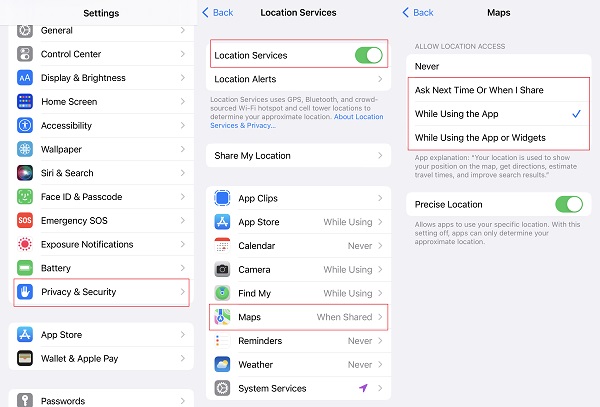
Spusťte Mapy aplikace z domovské obrazovky. Ujistěte se, že je váš iPhone připojen ke stabilnímu internetovému připojení. Hledejte modrou tečku, která označuje vaši aktuální polohu. Pokud se modrá tečka nezobrazí, klepněte na Šipka logo v pravém horním rohu.
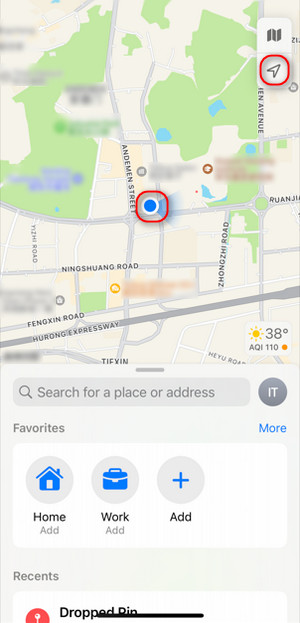
Po klepnutí na modrý bod se ve spodní části obrazovky objeví nabídka. Nyní můžete připnout a sdílet svou aktuální polohu. Chcete-li najít rychlé občerstvení poblíž vaší aktuální polohy, klepněte na Vyhledávání bar a vyberte si Fast Food nebo jiné kategorie pod Najít v okolí.
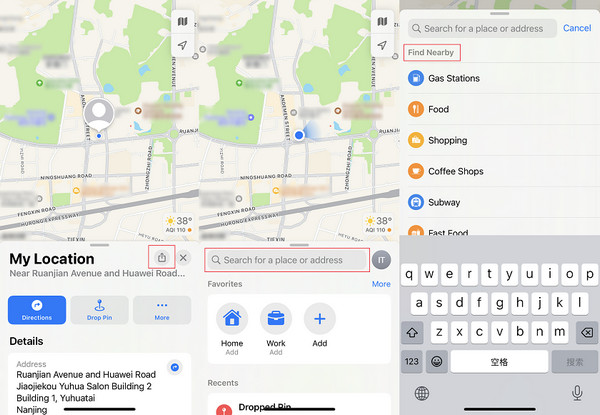
Nyní můžete připnout a sdílet svou aktuální polohu. Chcete-li najít rychlé občerstvení poblíž vaší aktuální polohy, klepněte na Vyhledávání bar a vyberte si Fast Food nebo jiné kategorie pod Najít v okolí.
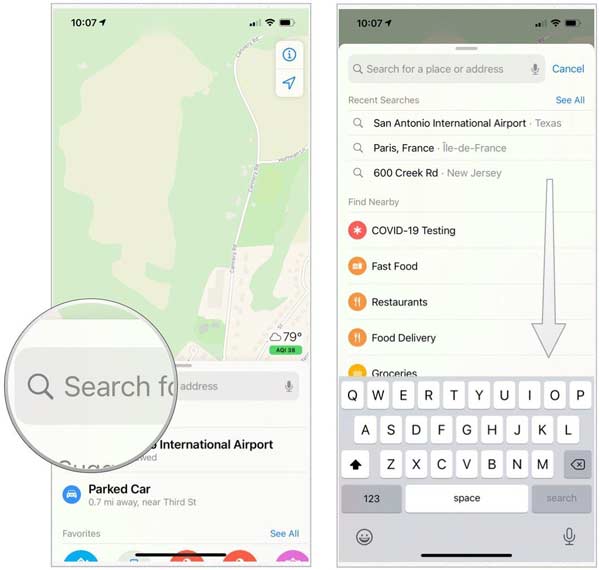
Zjistěte, kde je moje aktuální poloha v systému Android
Ačkoli většina zařízení Android není dodávána s vestavěnou navigační aplikací, v Obchodě Play je mnoho možností, jako jsou Mapy Google, Waze, Maps.Me, MapQuest a další. Vzhledem k tomu, že Mapy Google jsou nejrozšířenější mapovou aplikací, používáme je jako příklad, abychom vám ukázali, jak na telefonu Android najít adresu vaší aktuální polohy.
Chcete-li zlepšit přesnost adresy vaší aktuální polohy, otevřete aplikaci Nastavení, přejděte na Umístěnía zapněte jej. lis Poziční službya zapněte Skenování Wi-Fi a Bluetooth skenování pod Zlepšete přesnost sekce. Vybrat Přesnost polohy Googlea zapněte jej.
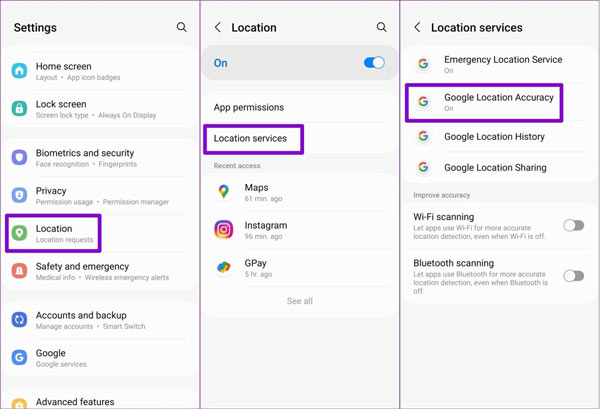
Spusťte Google mapy aplikace z panelu aplikací. Můžete si ji zdarma stáhnout z Obchodu Play. Chcete-li uložit historii polohy, přihlaste se ke svému účtu Google.
Klepněte na Současná pozice v pravém dolním rohu a uvidíte adresu vaší aktuální polohy.
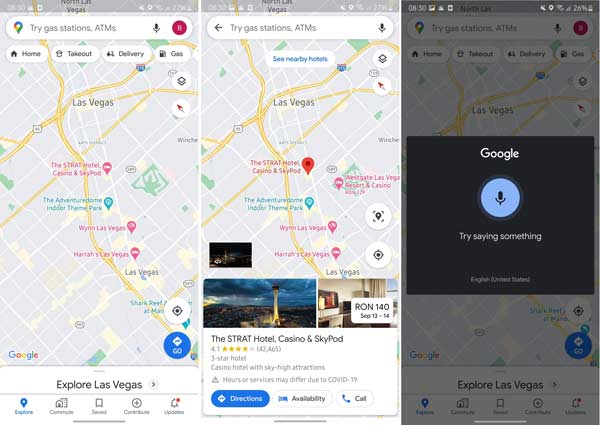
Pokud chcete získat trasu ze své aktuální polohy v Mapách Google, klepněte na Vyhledávání v horní části obrazovky a zadejte cílovou adresu nebo klepněte na Mikrofon tlačítko na Vyhledávání bar a řekněte cíl. Poté klepněte Pokyny v dolní části nastavte svou aktuální polohu jako výchozí bod a Google Maps vám zobrazí trasu.
Zkontrolujte kde je moje poloha na PC
Můžete zjistit, jaká je vaše aktuální poloha na počítači? Odpověď je ano. Jak bylo uvedeno výše, ačkoliv počítače neintegrují technologii GPS, navigační služby mohou získat údaje o vaší poloze prostřednictvím vaší IP adresy a internetového připojení. Kromě toho společnost Microsoft přidala aplikaci Mapy do systému Windows 10 a vyšší.
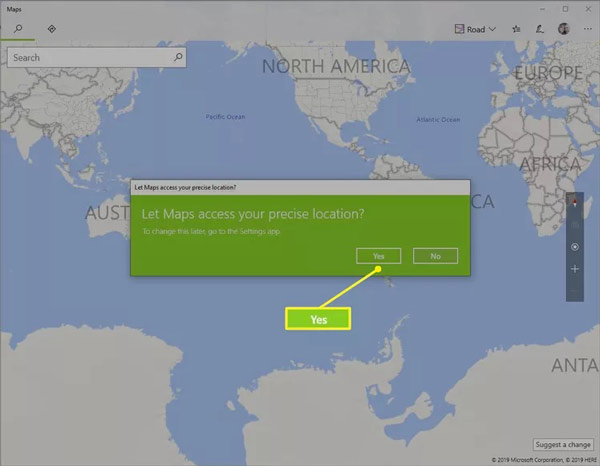
Klikněte na Vyhledávání tlačítko vedle Start menu vlevo dole a vstup Mapy. Poté otevřete aplikaci Mapy.
Udeř Současná pozice tlačítko na pravé straně panelu nástrojů. Pokud se zobrazí výzva, klepněte na tlačítko Ano abyste Mapám umožnili přístup k vaší přesné poloze.
◆ Pokud chcete najít metro poblíž vaší aktuální polohy, zadejte metro do vyhledávacího pole vlevo nahoře. Výsledek pak uvidíte na mapě.
◆ Chcete-li najít trasu z vaší aktuální polohy k nejbližší stanici metra, přepněte na Pokyny kartu v levém horním rohu. Klikněte na A pole a vyberte svou aktuální polohu. Zadejte cílovou adresu do B pole.
Poznámka:
Vestavěná aplikace Mapy je velmi jednoduchá a obsahuje pouze základní funkce.
Jak připnout moji aktuální polohu na Macu
Apple Maps fungují nejen na zařízeních se systémem iOS, ale také na vestavěných MacBookech a dalších počítačích Mac. Proto je to nejjednodušší způsob, jak najít a připnout svou aktuální polohu na notebooku nebo počítači se systémem macOS.
Pokud používáte Apple Maps na svém Macu poprvé, přejděte na stránku Jablko menu, vyberte si Systémové preferencea otevřete Zabezpečení a soukromí. Vyhledejte Soukromí klepněte na kartu Zámek v levém dolním rohu, zadejte heslo pro Mac a stiskněte Odemknout. Zaškrtněte políčko vedle Povolit služby určování polohy.
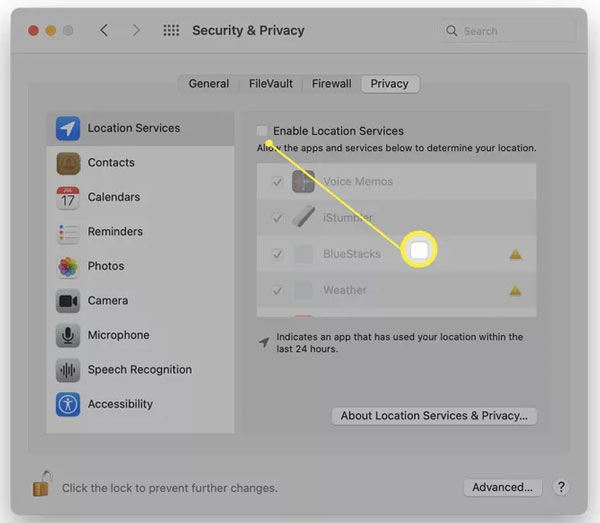
Nezapomeňte zkontrolovat aplikaci Mapy v seznamu, abyste jí umožnili přístup k vaší poloze.
Otevři Mapy aplikace ze složky Aplikace. Se stisknutou klávesou Ctrl klikněte na svou polohu a vyberte Připínáček. Můžete na sebe hodit pouze jeden špendlík Mapa najednou. Chcete-li sdílet polohu se svými přáteli, klepněte na Podíl v pravém horním rohu stránky a vyberte požadovaný kanál.
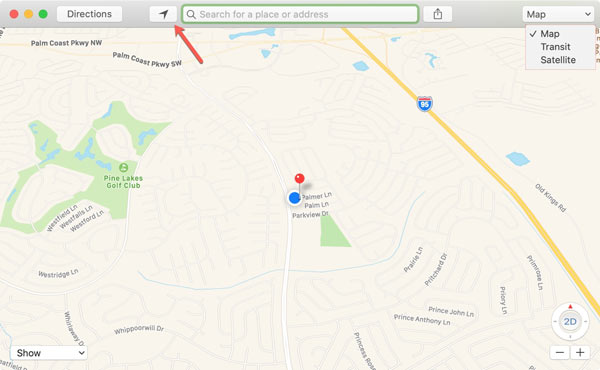
Část 3. Nejlepší aplikace pro kontrolu adresy mé aktuální polohy
Kromě vestavěných navigačních služeb ve vašem mobilním zařízení nebo počítači existují aplikace třetích stran, řekněte si, kde se právě nacházím. Identifikovali jsme nejlepší možnosti a přezkoumali je níže.
Top 1: Life360
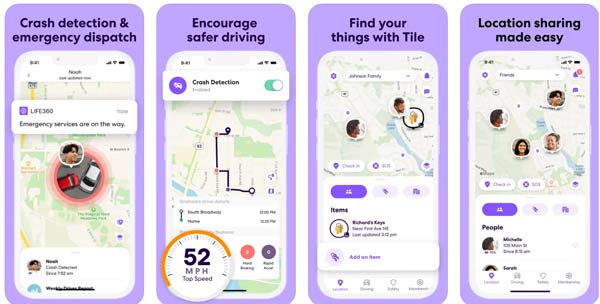
Plošina: Android 9 a novější, iOS 14 a novější
Cena: Zdarma nebo $14,99 měsíčně
Life360 je služba pro sledování polohy, není to jednoduchý způsob, jak vám sdělit, kde se nacházíte v reálném čase. Umožňuje vám vytvořit kruh a pozvat členy své rodiny, jako jsou vaše děti, abyste s nimi mohli sdílet místa. Samozřejmě, pokud již nechcete sdílet svou polohu, můžete se také rozhodnout vypněte svou polohu na Life360.
Klady
- Snadno sledujte svou polohu a polohu členů vaší rodiny.
- Nastavte vlastní geofence.
- Přijďte s prvky bezpečnosti jízdy.
- Promluvte si se svými rodinnými příslušníky na mapě.
Nevýhody
- Rychle vybíjí baterii.
- Bezplatná verze je příliš omezená.
Top 2: Glympse – Sdílejte polohu GPS
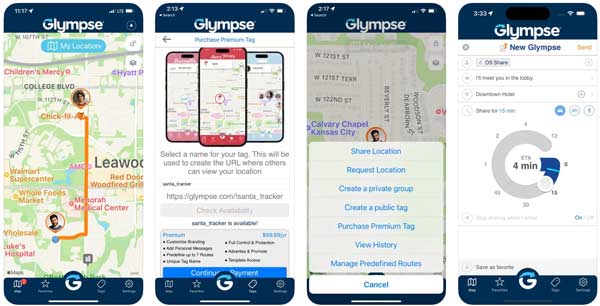
Plošina: Android 9 a novější, iOS 14 a novější, Windows 10 a novější
Cena: Zdarma s nákupem v aplikaci
Glympse je snadný způsob, jak najít svou aktuální polohu a sdílet ji se svými přáteli a rodinou. Tato aplikace je oblíbená mezi rodiči, protože pomáhá sledovat polohu jejich dětí.
Klady
- Snadno sdílejte polohu s ostatními.
- Práce na široké škále zařízení.
- Sledujte svou polohu pomocí technologie GPS.
- Snadné použití.
Nevýhody
- Přesnost umístění je špatná.
- Chybí mu upozornění na polohu.
Top 3: Waze
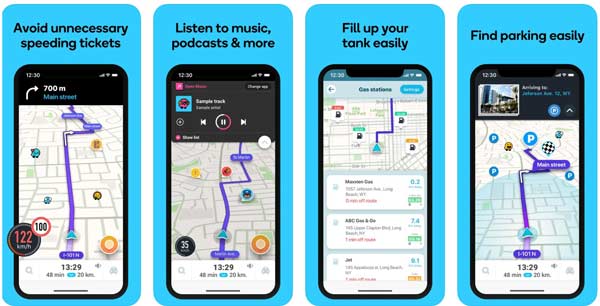
Plošina: Android 7 a novější, iOS 14 a novější, Windows a macOS
Cena: Volný, uvolnit
Waze je komunitní navigační aplikace, která vám poskytuje informace o vaší aktuální poloze k domovu nebo jiným pozicím, dopravním a silničním upozorněním. Je vyvinut společností Google a je zcela zdarma k použití.
Klady
- Integrujte barevné rozhraní.
- Nabídka dopravních informací v reálném čase.
- Budujte sociální vazby pro řidiče.
- Poskytněte webovou verzi.
Nevýhody
- Chybí mu satelitní pohled.
- Nemůžete jej používat offline.
Top 4: iSharing
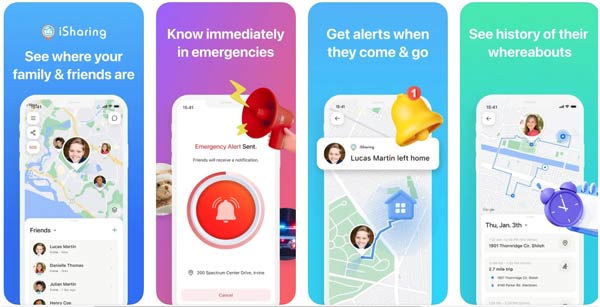
Plošina: Android 7 a novější, iOS 13 a novější
Cena: Zdarma a $9,2 měsíčně
Jak název napovídá, iSharing může získat vaši aktuální polohu a sdílet ji s přáteli a rodinou. Díky tomu se můžete snadno a bezpečně spojit s rodinou a přáteli.
Klady
- Udržujte spotřebu baterie na minimu.
- Uložte historii polohy až na 90 dní.
- Dostupné ve více jazycích.
- Integrujte různé bezpečnostní prvky.
Nevýhody
- Můžete sledovat pouze polohu svých přátel.
- Pokročilé funkce jsou dostupné pouze s předplatným.
Top 5: mSpy
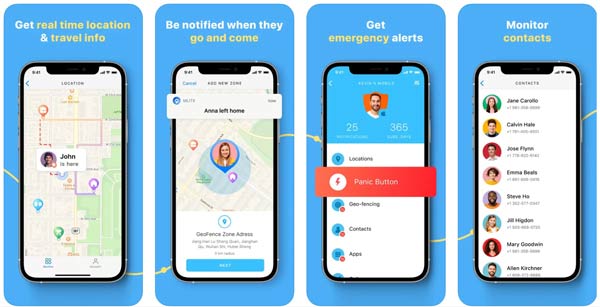
Plošina: Android 5 a novější, iOS 14 a novější
Cena: $48,99 za měsíc
mSpy je výkonná aplikace pro sledování polohy. Hlásí vaši a vaši přátelé a také aktuální polohu členů rodiny na mapě. Kromě toho poskytuje spoustu bonusových funkcí, jako je kontrola textových zpráv.
Klady
- Podpora historie polohy a geofencing.
- Prohlížejte si snadno svou historii procházení.
- Sledujte umístění, aniž by si toho cílový uživatel všiml.
- Definujte klíčové oblasti.
Nevýhody
- Cena je vysoká.
- Jedno předplatné je dostupné pouze pro jedno zařízení.
Část 4. Jak skrýt aktuální polohu na iOS
Mnoho lidí se někdy ptá: 'Jaká je moje současná poloha?' a obávat se, že jejich soukromí bude prozrazeno. V tomto případě je nejlepším řešením účinný měnič polohy. Zde vám doporučíme nejlepší nástroj pro vás: imyPass iLocaGo. Všechny operace, které chcete provést, lze provést několika kliknutími.

Více než 4 000 000 stažení
Skryjte svou skutečnou polohu na svém iPhone změnou aktuální polohy na falešnou adresu.
Vytvářejte virtuální trasy při hraní mobilních her.
Bezpečné a snadné použití.
Podporujte nejnovější modely iPhonů a iPadů.
Zde jsou kroky ke skrytí vaší aktuální polohy na vašem iPhone:
Připojte se k vašemu iPhone
Pokud nainstalujete software do počítače, spusťte jej. Připojte svůj iPhone nebo iPad ke stejnému počítači pomocí Lightning kabelu. zmáčkni Start tlačítko pro pohyb dál.

Vyberte režim
Chcete-li změnit svou polohu právě teď, vyberte možnost Upravit umístění režimu na levé straně hlavního rozhraní. Další tři režimy vpravo, Režim jednoho kroku, Režim vícenásobného zastavení a Režim joysticku, se používají především pro simulaci pohybu GPS.

Skryjte svou skutečnou polohu
Pak se objevila mapa, která automaticky ukazovala mou přesnou polohu. Chcete-li pokrýt původní umístění, stačí zadat adresu do pole na Upravit umístění nebo klikněte na cílovou pozici na mapě. Nakonec klepněte na Potvrďte Upravit knoflík.

Nejen kvůli změně umístění kvůli soukromí a zabezpečení, ale mnoho aplikací má omezení na region, takže si je můžete stáhnout a používat změnou skutečného umístění. Například můžete změnit zemi Spotify užívat si různé hudby.
Závěr
Po našem úvodu byste měli rozumět jaká je vaše aktuální polohaa jak najít údaje o poloze na iPhonu, telefonu Android, PC nebo počítači Mac. Samozřejmě můžete chtít skrýt svou aktuální polohu před rodinou nebo přáteli. imyPass iLocaGo může splnit vaše potřeby. Pokud máte další dotazy k tomuto tématu, zanechte prosím zprávu níže.
Horká řešení
-
Poloha GPS
- Nejlepší umístění Pokémon Go se souřadnicemi
- Vypněte svou polohu na Life360
- Falešná poloha na telegramu
- Recenze iSpoofer Pokemon Go
- Nastavte virtuální umístění na iPhone a Android
- Recenze aplikace PGSharp App
- Změnit místo na Grindr
- Recenze IP Location Finderu
- Změňte umístění mobilních legend
- Změňte polohu na Tiktoku
-
Odemkněte iOS
-
Tipy pro iOS
-
Odemkněte Android

